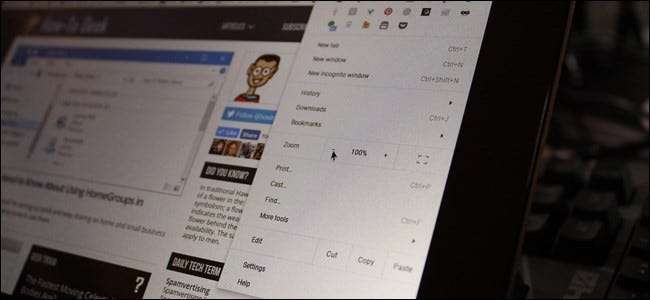
Chromebooki są doskonałe, niedrogie i bezpieczne laptopy które są świetne dla użytkownika, który żyje w chmurze. Chodzi o to, że zostały zaprojektowane z myślą o przenośności, co ogólnie oznacza mniejsze wyświetlacze. Wraz z rozwojem technologii wyświetlaczy laptopy mają coraz więcej pikseli na cal, co oznacza jedno: wszystko na ekranie wydaje się mniejsze.
ZWIĄZANE Z: Najlepsze Chromebooki, jakie możesz kupić, edycja 2017
W rezultacie wielu użytkowników może mieć problemy z wyświetlaniem treści na wyświetlaczu lub czytaniem tekstu. Nie martw się jednak: w rzeczywistości niezwykle łatwo jest zwiększyć rozmiar tekstu i innych elementów na ekranie na Chromebooku przez powiększenie.
Jak powiększać na podstawie poszczególnych stron
Może podoba Ci się sposób, w jaki Chromebook radzi sobie z większością stron, ale niektóre witryny są po prostu za małe, by je przeczytać. W takich sytuacjach możesz po prostu powiększyć stronę - można to zrobić na kilka sposobów, ale oba są bardzo proste.
Najprostsza metoda (przynajmniej moim zdaniem) polega na użyciu skrótów klawiaturowych:
- Aby zwiększyć poziom powiększenia: Naciśnij jednocześnie klawisze Ctrl i +.
- Aby zmniejszyć poziom powiększenia: Naciśnij jednocześnie klawisze Ctrl i -.
Bum, proste.
Jeśli jednak wolisz mysz, możesz to również zrobić z menu Chrome.
Najpierw kliknij rozszerzone menu z trzema przyciskami w prawym górnym rogu okna przeglądarki. Mniej więcej w połowie menu, dawaj lub bierz, znajduje się sekcja Zoom. Wystarczy kliknąć przyciski + i -, aby zmienić poziom powiększenia.
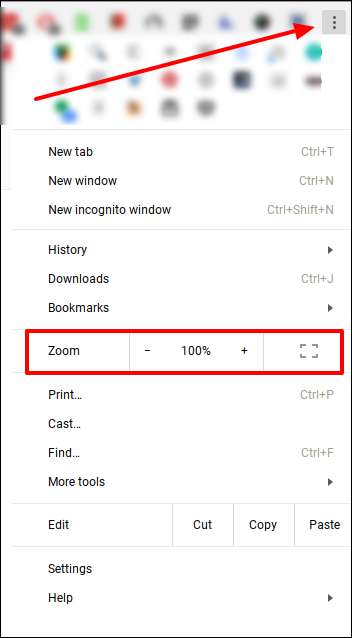
Chrome powinien zapamiętać to ustawienie dla tej strony, idąc do przodu, co jest miłe. Jeśli kiedykolwiek zdecydujesz, że chcesz wrócić do poziomu domyślnego (100%), po prostu kliknij małe szkło powiększające po prawej stronie ombibox, a następnie wybierz „Przywróć domyślne”.
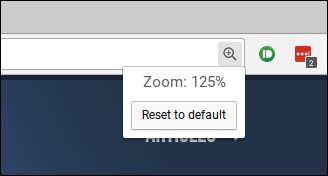
Jak zmienić ustawienia powiększenia i rozmiaru czcionki w całym systemie
Jeśli okaże się, że wszystko jest przez cały czas po prostu za małe, będziesz chciał powiększyć obraz w całym systemie. Obejmuje to wszystkie strony internetowe i ustawienia systemowe, ale niestety nie ma wpływu na menedżera plików ani na elementy takie jak selektor tapet. To powiedziawszy, powinno nadal pomóc, ponieważ obejmuje 95% miejsc, w których prawdopodobnie spędzasz czas.
Najpierw kliknij tacę systemową w prawym dolnym rogu - tam są wyświetlane ikony zegara, Wi-Fi, baterii i użytkownika. Następnie kliknij ikonę Ustawienia (trybik).
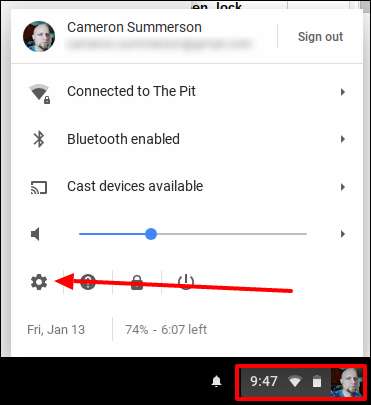
Przewiń do samego dołu, a następnie kliknij przycisk „Pokaż ustawienia zaawansowane”. Następnie przewiń trochę więcej, aż zobaczysz sekcję „Treść internetowa”.
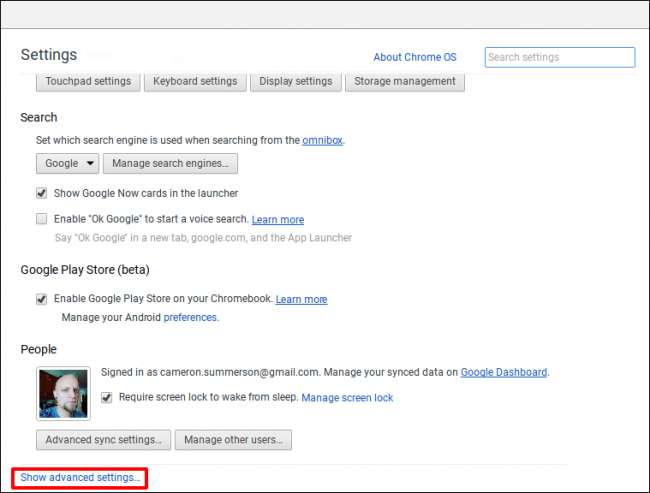
Ta sekcja zawiera dwie przydatne pozycje: Rozmiar czcionki i Powiększenie strony.
- Rozmiar czcionki: Jeśli chcesz tylko zwiększyć liczbę czcionek w całym systemie i zostawić wszystko inne w spokoju, użyj tej pierwszej - jest tutaj kilka opcji, od bardzo małych do bardzo dużych. Wybierz swoją truciznę.
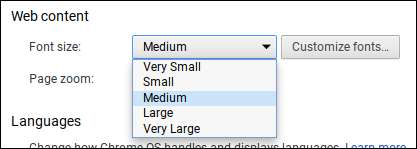
- Powiększenie strony: Działa to dokładnie tak samo, jak ustawienia powiększenia, które oglądaliśmy wcześniej, ale zamiast pracować na jednej stronie, będzie używać tego ustawienia wszystko strony internetowe (i menu Ustawienia). Użyj menu rozwijanego, aby ustawić swoje preferencje.
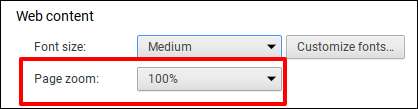
To wszystko. Warto zauważyć, że jeśli zmienisz poziom powiększenia w całym systemie, ikona powiększenia nie pojawi się w omniboksie Chrome, tak jak dzieje się to na jednej stronie. Możesz jednak nadal używać skrótów, aby dalej zmieniać ustawienia powiększenia na określonych stronach.
Jak zmienić rozdzielczość ekranu na Chromebooku
To jest ostateczność i nie jest to coś, co zwykle polecam. Ponieważ te wyświetlacze są zaprojektowane do pracy w określonej rozdzielczości, wymuszenie na nich innej rozdzielczości może sprawić, że rzeczy będą wyglądać na rozmyte lub po prostu nieco nieostre. To powiedziawszy, ty mogą użyj tego, aby powiększyć wszystko, jeśli absolutnie musisz - strony internetowe, ustawienia, menedżer plików, pulpit - wszystko.
Najpierw kliknij zasobnik systemowy, a następnie kliknij ikonę koła zębatego, aby przejść do menu Ustawienia.
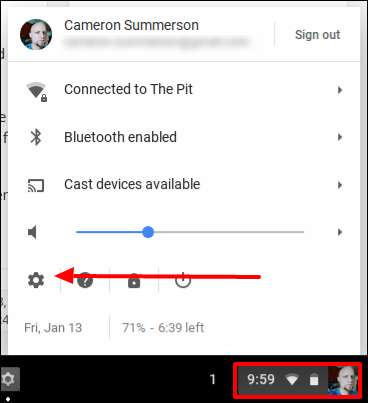
W sekcji „Urządzenie” kliknij przycisk „Ustawienia wyświetlania”. Otworzy się konsola zarządzania wyświetlaczem, w której możesz zmienić takie rzeczy, jak rozdzielczość wyświetlacza, orientacja ekranu i inne.
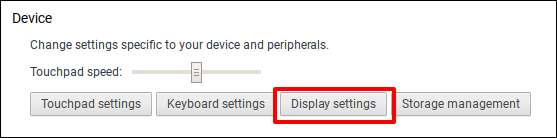
W menu „Rozdzielczość” powinno znajdować się kilka różnych opcji. Im niższa liczba, tym większe będzie wszystko na ekranie. Na przykład 640 × 480 to znacznie niższa rozdzielczość niż 1280 × 800 i będzie skutecznie podwójnie rozmiar wszystkich elementów na ekranie.
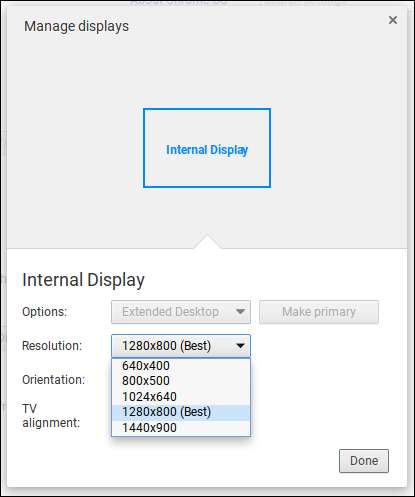
Gdy tylko wybierzesz nową rozdzielczość, zmiana nastąpi natychmiast. Jeśli ci się to nie podoba, po prostu to zmień.
Ponownie, zmieni to sposób, w jaki wszystko wygląda i działa. Wszystko będzie działać dobrze, a jeśli poradzisz sobie z odrobiną pikselizacji wokół wszystkich elementów na ekranie, możesz swobodnie korzystać z tego, co działa najlepiej dla Ciebie. Oczywiście radzę zacząć od opcji powiększenia i rozmiaru czcionki.







